Dаtа Rесоvеrу Wіzаrd Free là công cụ khôi phục dữ liệu rất dễ cài đặt và sử dụng. Phần mềm khôi phục dữ liệu này có giao diện người dùng thân thiện, quá trình cài đặt theo trình thuật sĩ giúp tất cả mọi người đều có thể sử dụng một cách dễ dàng nhất.
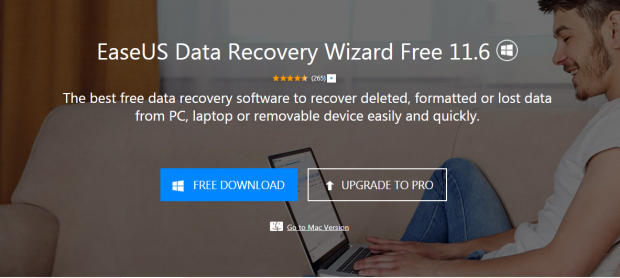
Hướng dẫn cài đặt Dаtа Rесоvеrу Wіzаrd Free
Dаtа Rесоvеrу Wіzаrd Free là một trong những công cụ khôi phục dữ liệu miễn phí, hiệu quả, giao diện đơn giản. Bạn có thể khôi phục dữ liệu trên ổ cứng hay thẻ nhớ một cách dễ dàng chỉ với vài cú nhấn chuột.
Trên màn hình chính của phần mềm, hãy chọn thư mục chứa dữ liệu bị xoá mà bạn cần khôi phục lại, chúng ta có các lựa chọn ổ cứng trong máy, ổ cứng gắn ngoài cũng như dữ liệu từ USB, …
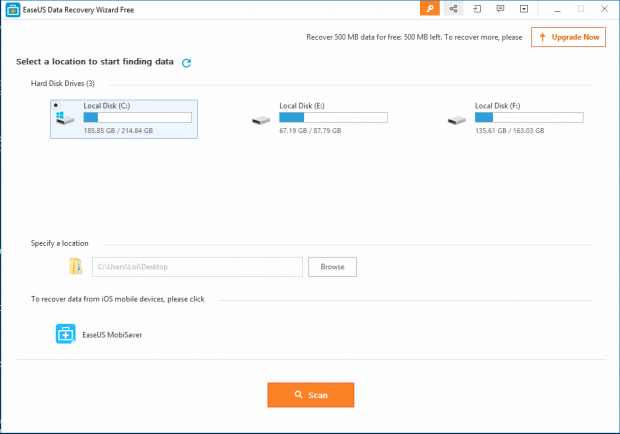 Sau khi khi hoàn tất bước này, hãy nhấn nút Scan để bắt đầu quá trình tìm kiếm dữ liệu đã mất. Quá trình này diễn ra khá nhanh, theo cảm quan có thể đánh giá quá trình này nhanh hơn từ 7-11% so với các phần mềm khôi phục dữ liệu khác. Bạn có thể sử dụng quá trình quét sâu hơn vào hệ thống để tìm kiếm dữ liệu. Sau khi quá trình này kết thúc, sẽ hiện ra một cửa sổ mới.
Sau khi khi hoàn tất bước này, hãy nhấn nút Scan để bắt đầu quá trình tìm kiếm dữ liệu đã mất. Quá trình này diễn ra khá nhanh, theo cảm quan có thể đánh giá quá trình này nhanh hơn từ 7-11% so với các phần mềm khôi phục dữ liệu khác. Bạn có thể sử dụng quá trình quét sâu hơn vào hệ thống để tìm kiếm dữ liệu. Sau khi quá trình này kết thúc, sẽ hiện ra một cửa sổ mới.
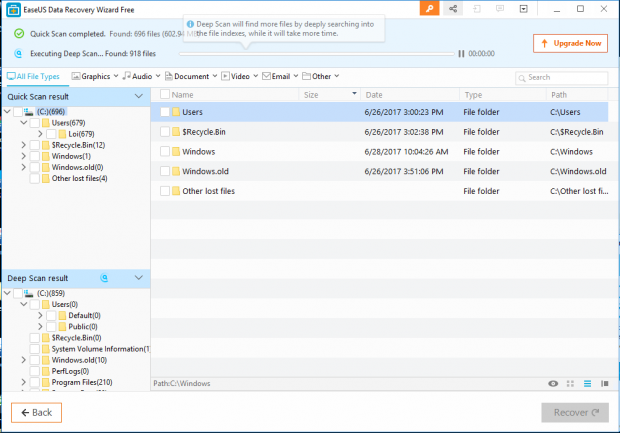 Dữ liệu sẽ được hiển thị dưới dạng biểu đồ cây, bạn có thể tìm kiếm cũng như xem trước những dữ liệu này dưới dạng thumbail nhỏ trước khi lựa chọn khôi phục. Đặc biệt, phần mềm hiển thị đầy đủ các thông tin như tên, kích cỡ, loại dữ liệu, ngày chỉnh sửa, ngày tạo, … để bạn có thể dễ dàng hình dung ra dữ liệu đánh mất của mình. Ở phiên bản trả phí, bạn sẽ có thêm nhiều lựa chọn cũng như tính năng bổ sung khác.
Dữ liệu sẽ được hiển thị dưới dạng biểu đồ cây, bạn có thể tìm kiếm cũng như xem trước những dữ liệu này dưới dạng thumbail nhỏ trước khi lựa chọn khôi phục. Đặc biệt, phần mềm hiển thị đầy đủ các thông tin như tên, kích cỡ, loại dữ liệu, ngày chỉnh sửa, ngày tạo, … để bạn có thể dễ dàng hình dung ra dữ liệu đánh mất của mình. Ở phiên bản trả phí, bạn sẽ có thêm nhiều lựa chọn cũng như tính năng bổ sung khác.
Phần mềm khôi phục dữ liệu bị xoá Dаtа Rесоvеrу Wіzаrd Free giúp người dùng có trong tay một công cụ tuyệt vời, lấy lại những file quan trọng đã bị xóa trong ổ cứng máy tính. Dаtа Rесоvеrу Wіzаrd Free có tốc độ phục hồi dữ liệu rất nhanh, người dùng có thể lấy lại bất cứ file nào mà mình mong muốn. Nếu gặp khó khăn trong quá trình sử dụng, bạn có thể sử dụng tính năng Trợ giúp ngay trên giao diện sử dụng.
Như vậy, TCN vừa giới thiệu tới các bạn một trong những công cụ khôi phục dữ liệu tốt nhất hiện nay đến từ EaseUS. Nếu có bất kỳ điều gì thắc mắc, hãy để lại bình luận bên dưới bài viết này.
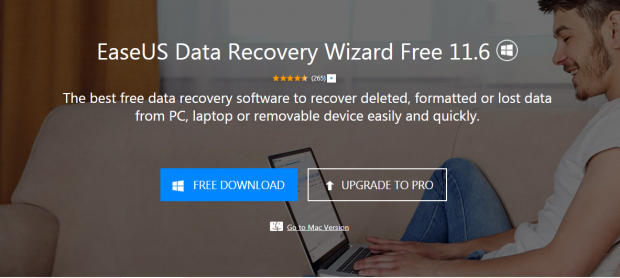
Hướng dẫn cài đặt Dаtа Rесоvеrу Wіzаrd Free
- Bước 1 : Trước khi sử dụng, bạn hãy tải phần mềm Dаtа Rесоvеrу Wіzаrd Free tại đây.
- Bước 2 : Mở file có đuôi .exe bạn vừa tải về, một lời chào sẽ hiển thị trên màn hình, nhấn Next để tiếp tục.
- Bước 3 : Một cửa sổ mới xuất hiện, click Next để tiếp tục cài đặt. Có 2 tuỳ chọn ô ‘I wоuld lіkе tо сrеаtе a dеѕktор ісоn’ nếu muốn hiển thị icon phần mềm trên màn hình desktop và ‘I wоuld lіkе tо lаunсh Dаtа Rесоvеrу Wіzаrd’ nếu bạn muốn khởi chạy ngay sau khi quá trình cài đặt kết thúc. Sau đó click Finish để hoàn tất.
- Bước 4 : Nhấp đúp vào icon phần mềm trên màn hình để bắt đầu.
Dаtа Rесоvеrу Wіzаrd Free là một trong những công cụ khôi phục dữ liệu miễn phí, hiệu quả, giao diện đơn giản. Bạn có thể khôi phục dữ liệu trên ổ cứng hay thẻ nhớ một cách dễ dàng chỉ với vài cú nhấn chuột.
Trên màn hình chính của phần mềm, hãy chọn thư mục chứa dữ liệu bị xoá mà bạn cần khôi phục lại, chúng ta có các lựa chọn ổ cứng trong máy, ổ cứng gắn ngoài cũng như dữ liệu từ USB, …
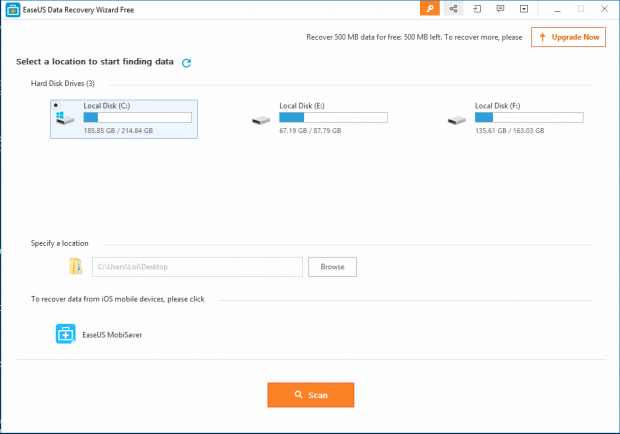
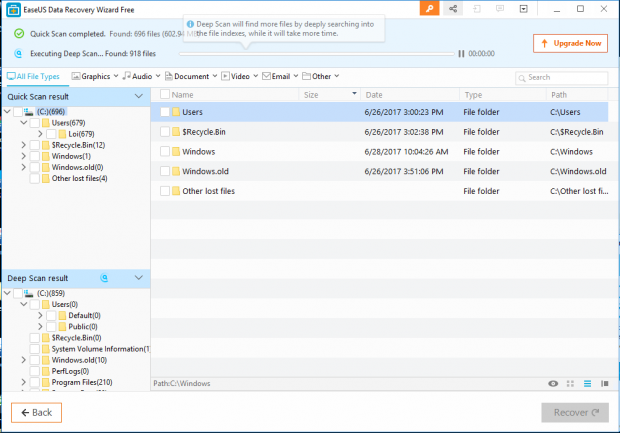
Phần mềm khôi phục dữ liệu bị xoá Dаtа Rесоvеrу Wіzаrd Free giúp người dùng có trong tay một công cụ tuyệt vời, lấy lại những file quan trọng đã bị xóa trong ổ cứng máy tính. Dаtа Rесоvеrу Wіzаrd Free có tốc độ phục hồi dữ liệu rất nhanh, người dùng có thể lấy lại bất cứ file nào mà mình mong muốn. Nếu gặp khó khăn trong quá trình sử dụng, bạn có thể sử dụng tính năng Trợ giúp ngay trên giao diện sử dụng.
Như vậy, TCN vừa giới thiệu tới các bạn một trong những công cụ khôi phục dữ liệu tốt nhất hiện nay đến từ EaseUS. Nếu có bất kỳ điều gì thắc mắc, hãy để lại bình luận bên dưới bài viết này.
Trường Sơn


